કેવી રીતે નવી રીતે વિન્ડોઝ 10 વપરાશકર્તાને વિવિધ રીતે બનાવવો, તેને એડમિનિસ્ટ્રેટર કેવી રીતે બનાવવું, અથવા તેનાથી વિરુદ્ધ, મર્યાદિત કમ્પ્યુટર અથવા લેપટોપ વપરાશકર્તા ખાતું કેવી રીતે બનાવવું તેના પ્રારંભિક માર્ગદર્શિકામાં. તે ઉપયોગમાં પણ આવી શકે છે: વિન્ડોઝ 10 વપરાશકર્તાને કેવી રીતે દૂર કરવું.
વિન્ડોઝ 10 માં બે પ્રકારના એકાઉન્ટ્સ છે - માઇક્રોસ .ફ્ટ એકાઉન્ટ્સ (ઇમેઇલ સરનામાંઓ આવશ્યક છે અને onlineનલાઇન સિંક્રનાઇઝિંગ સેટિંગ્સ) અને સ્થાનિક વપરાશકર્તા એકાઉન્ટ્સ કે જે તમે વિન્ડોઝનાં પહેલાનાં સંસ્કરણો સાથે પરિચિત છો તેનાથી અલગ નથી. તે જ સમયે, એક એકાઉન્ટ હંમેશાં બીજામાં "ચાલુ" થઈ શકે છે (ઉદાહરણ તરીકે, માઇક્રોસ .ફ્ટ એકાઉન્ટને કેવી રીતે કા deleteી નાખવું). લેખમાં બંને પ્રકારના ખાતાઓવાળા વપરાશકર્તાઓના નિર્માણની ચર્ચા કરવામાં આવશે. આ પણ જુઓ: વિન્ડોઝ 10 માં વપરાશકર્તાને એડમિનિસ્ટ્રેટર કેવી રીતે બનાવવું.
વિન્ડોઝ 10 સેટિંગ્સમાં વપરાશકર્તા બનાવવી
વિન્ડોઝ 10 માં નવો વપરાશકર્તા બનાવવાની મુખ્ય રીત એ છે કે, “પ્રારંભ” - “સેટિંગ્સ” માં ઉપલબ્ધ નવા સેટિંગ્સ ઇંટરફેસમાં “એકાઉન્ટ્સ” આઇટમનો ઉપયોગ કરવો.
ઉલ્લેખિત સેટિંગ્સ આઇટમમાં, "કુટુંબ અને અન્ય વપરાશકર્તાઓ" વિભાગ ખોલો.
- "તમારું કુટુંબ" વિભાગમાં, તમે (માઇક્રોસોફ્ટ એકાઉન્ટનો ઉપયોગ કરો છો તે પૂરા પાડતા) કુટુંબના સભ્યો માટે એકાઉન્ટ્સ બનાવી શકો છો (માઇક્રોસ .ફ્ટ સાથે સિંક્રનાઇઝ પણ), મેં વિન્ડોઝ 10 પેરેંટલ કંટ્રોલ સૂચનોમાં આ વપરાશકર્તાઓ વિશે વધુ લખ્યું છે.
- નીચે, "અન્ય વપરાશકર્તાઓ" વિભાગમાં, તમે એક "સરળ" નવો વપરાશકર્તા અથવા એડમિનિસ્ટ્રેટર ઉમેરી શકો છો જેના એકાઉન્ટને નિયંત્રિત કરવામાં આવશે નહીં અને તે "કુટુંબનો સભ્ય" છે, તમે માઇક્રોસોફ્ટ એકાઉન્ટ્સ અને સ્થાનિક એકાઉન્ટ્સ બંનેનો ઉપયોગ કરી શકો છો. આ વિકલ્પ પછીથી ધ્યાનમાં લેવામાં આવશે.
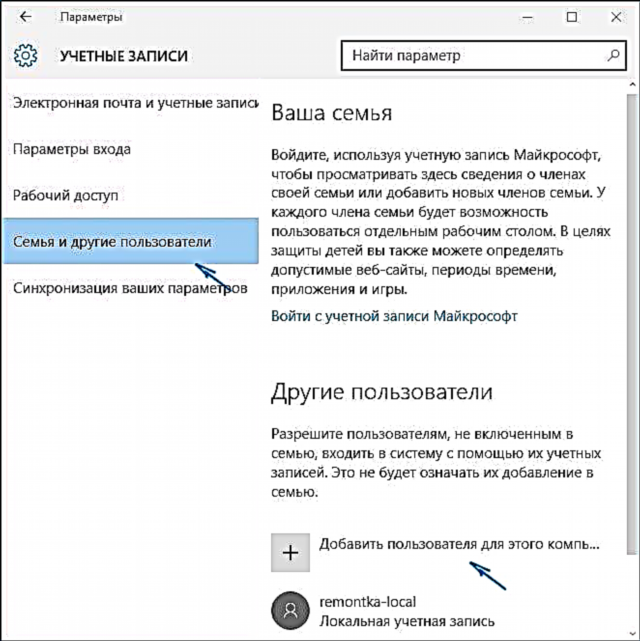
અન્ય વપરાશકર્તાઓ વિભાગમાં, આ કમ્પ્યુટર માટે વપરાશકર્તા ઉમેરો ક્લિક કરો. આગલી વિંડોમાં, તમને ઇમેઇલ સરનામું અથવા ફોન નંબર પ્રદાન કરવાનું કહેવામાં આવશે.

જો તમે સ્થાનિક ખાતું (અથવા માઇક્રોસ .ફ્ટ એકાઉન્ટ પણ બનાવવા જઇ રહ્યા છો, પરંતુ તેના માટે હજી સુધી કોઈ ઇ-મેઇલ સરનામું નોંધાયેલું નથી), તો વિંડોના તળિયે "આ વ્યક્તિ માટે લ logગ ઇન કરવા માટે મારી પાસે કોઈ ડેટા નથી" ક્લિક કરો.
આગલી વિંડો તમને માઇક્રોસ .ફ્ટ એકાઉન્ટ બનાવવા માટે પૂછશે. આવા એકાઉન્ટ સાથે વપરાશકર્તા બનાવવા માટે તમે બધા ફીલ્ડ્સ ભરી શકો છો અથવા નીચે "માઇક્રોસોફ્ટ એકાઉન્ટ વિના વપરાશકર્તાને ઉમેરો" ક્લિક કરી શકો છો.

આગળની વિંડોમાં, તે વપરાશકર્તા નામ, પાસવર્ડ અને પાસવર્ડ સંકેત દાખલ કરવાનું બાકી છે જેથી સિસ્ટમમાં નવો વિન્ડોઝ 10 વપરાશકર્તા દેખાય અને તેના ખાતા હેઠળ લ loginગિન શક્ય બને.

ડિફ defaultલ્ટ રૂપે, નવા વપરાશકર્તા પાસે "નિયમિત વપરાશકર્તા" અધિકારો છે. જો તમે તેને કમ્પ્યુટરનો એડમિનિસ્ટ્રેટર બનાવવા માંગો છો, તો આ પગલાંને અનુસરો (આ કિસ્સામાં, તમારે આ માટે એડમિનિસ્ટ્રેટર પણ બનવું જોઈએ):
- સેટિંગ્સ - એકાઉન્ટ્સ - કુટુંબ અને અન્ય વપરાશકર્તાઓ પર જાઓ.
- "અન્ય વપરાશકર્તાઓ" વિભાગમાં, તમે જે વપરાશકર્તાને સંચાલક બનાવવા માંગો છો તેના પર ક્લિક કરો અને "એકાઉન્ટ પ્રકાર બદલો" બટન પર ક્લિક કરો.
- સૂચિમાં, "સંચાલક" પસંદ કરો અને ઠીક ક્લિક કરો.
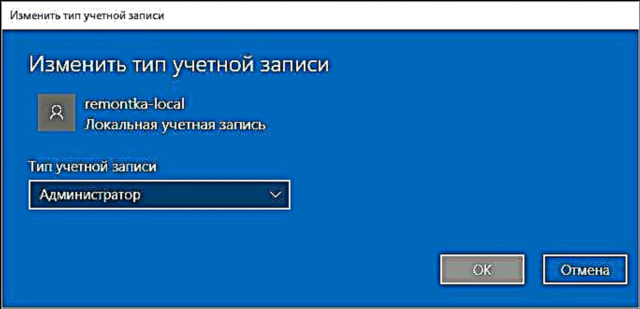
ચાલુ ખાતાને છોડ્યા પછી તમે પ્રારંભિક મેનૂની ટોચ પર અથવા લ screenક સ્ક્રીનમાંથી વર્તમાન વપરાશકર્તાના નામ પર ક્લિક કરીને નવા વપરાશકર્તા તરીકે લ inગ ઇન કરી શકો છો.

કમાન્ડ લાઇન પર નવો યુઝર કેવી રીતે બનાવવો
વિન્ડોઝ 10 કમાન્ડ લાઇનનો ઉપયોગ કરીને વપરાશકર્તા બનાવવા માટે, તેને એડમિનિસ્ટ્રેટર તરીકે ચલાવો (ઉદાહરણ તરીકે, "પ્રારંભ" બટન પર રાઇટ-ક્લિક મેનૂ દ્વારા), પછી આદેશ દાખલ કરો (જો વપરાશકર્તાનામ અથવા પાસવર્ડમાં જગ્યાઓ હોય, તો અવતરણ ચિહ્નો વાપરો):
ચોખ્ખી વપરાશકર્તા વપરાશકર્તા નામ પાસવર્ડ / ઉમેરો
અને એન્ટર દબાવો.

આદેશની સફળ અમલ પછી, સિસ્ટમમાં નવો વપરાશકર્તા દેખાશે. નીચે આપેલા આદેશનો ઉપયોગ કરીને તમે તેને એડમિનિસ્ટ્રેટર પણ બનાવી શકો છો (જો આદેશ કામ કરતો નથી, અને તમારી પાસે વિન્ડોઝ 10 લાઇસન્સ નથી, તો એડમિનિસ્ટ્રેટર્સને બદલે એડમિનિસ્ટ્રેટર્સ લખવાનો પ્રયાસ કરો):
નેટ સ્થાનિક જૂથ સંચાલકોના વપરાશકર્તા નામ / ઉમેરો
નવા બનાવેલા વપરાશકર્તાના કમ્પ્યુટર પર સ્થાનિક એકાઉન્ટ હશે.
સ્થાનિક વપરાશકર્તાઓ અને જૂથો વિંડોઝ 10 માં વપરાશકર્તા બનાવી રહ્યા છે
સ્થાનિક વપરાશકર્તાઓ અને જૂથો નિયંત્રણનો ઉપયોગ કરીને સ્થાનિક એકાઉન્ટ બનાવવાની બીજી રીત:
- વિન + આર દબાવો, દાખલ કરો lusrmgr.msc રન વિંડોમાં દાખલ કરો અને એન્ટર દબાવો.
- "વપરાશકર્તાઓ" પસંદ કરો, અને તે પછી વપરાશકર્તાઓની સૂચિમાં, જમણું-ક્લિક કરો અને "નવું વપરાશકર્તા" ક્લિક કરો.

- નવા વપરાશકર્તા માટે પરિમાણો સેટ કરો.
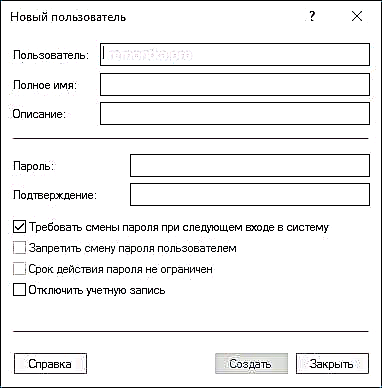
બનાવેલ વપરાશકર્તાને સંચાલક બનાવવા માટે, તેના નામ પર જમણું-ક્લિક કરો, "ગુણધર્મો" પસંદ કરો.
તે પછી, "જૂથ સભ્યપદ" ટ tabબ પર, "એડ" બટનને ક્લિક કરો, "એડમિનિસ્ટ્રેટર" લખો અને "ઓકે" ક્લિક કરો.

થઈ ગયું, હવે પસંદ કરેલા વિન્ડોઝ 10 વપરાશકર્તાને એડમિનિસ્ટ્રેટર હકો હશે.
વપરાશકર્તા પાસવર્ડ્સ 2 નિયંત્રિત કરો
અને બીજી રીત કે જેના વિશે હું ભૂલી ગયો, પરંતુ તેઓએ મને ટિપ્પણીઓમાં યાદ અપાવ્યું:
- વિન + આર કીઓ દબાવો, દાખલ કરો વપરાશકર્તા પાસવર્ડ્સ 2 નિયંત્રિત કરો
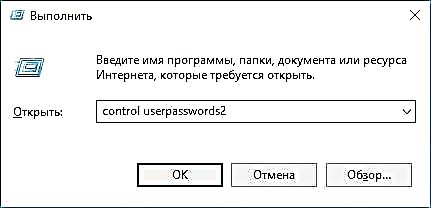
- વપરાશકર્તાઓની સૂચિમાં, નવું વપરાશકર્તા ઉમેરો બટનને ક્લિક કરો
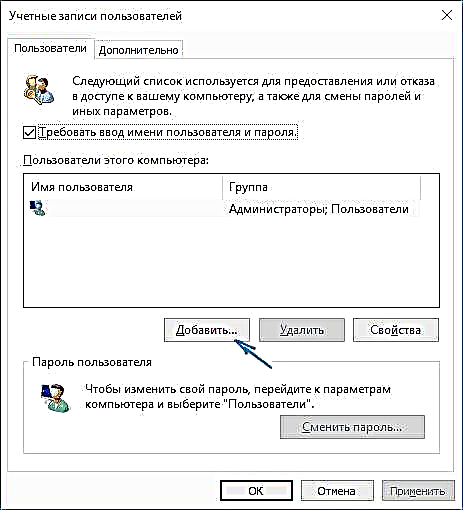
- નવા વપરાશકર્તાનો વધુમાં ઉમેરો (બંને માઇક્રોસ .ફ્ટ એકાઉન્ટ અને સ્થાનિક એકાઉન્ટ ઉપલબ્ધ છે) વર્ણવેલ પદ્ધતિઓની પ્રથમની જેમ જ દેખાશે.
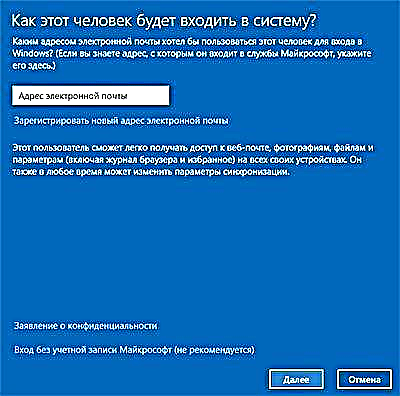
જો તમને કોઈ પ્રશ્નો હોય અથવા કંઈક સૂચનાઓ - લખોમાં વર્ણવ્યા પ્રમાણે સરળ કાર્ય કરશે નહીં, તો હું મદદ કરવાનો પ્રયત્ન કરીશ.

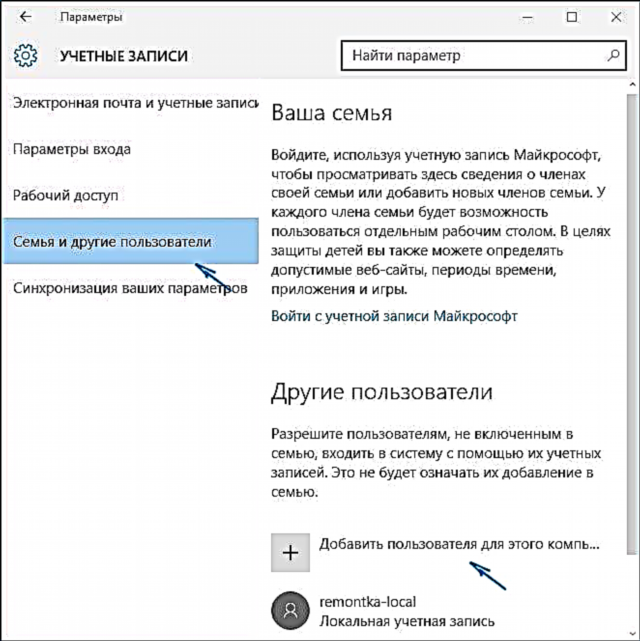
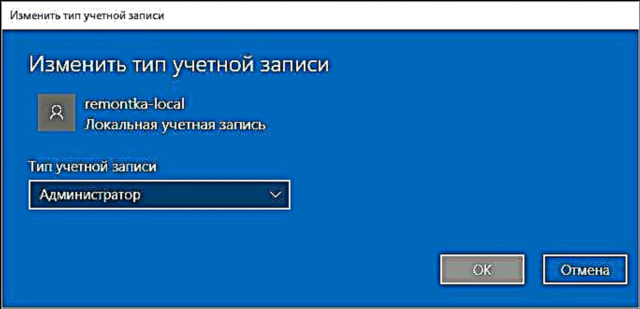

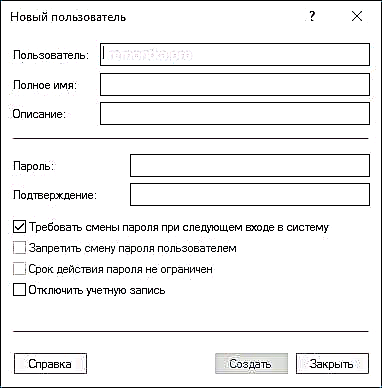
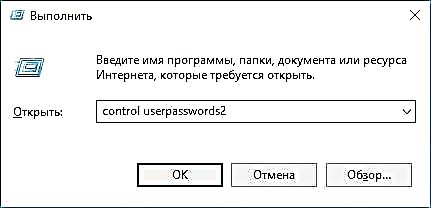
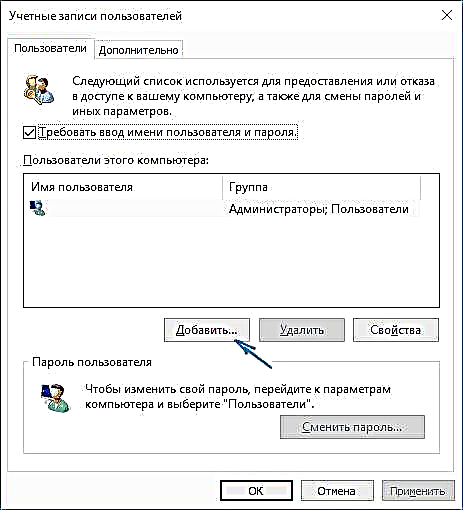
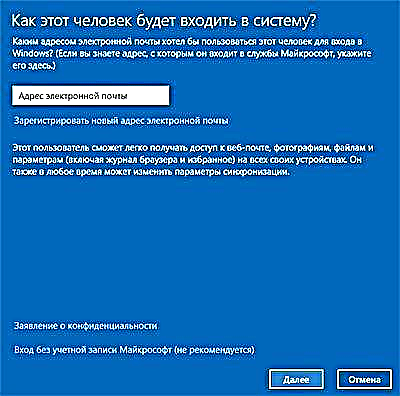
![નેટવર્ક પર પ્રિંટરને કેવી રીતે કનેક્ટ કરવું. નેટવર્ક પરના બધા પીસી માટે પ્રિંટર કેવી રીતે શેર કરવું [વિન્ડોઝ 7, 8 માટેની સૂચના]](https://img.eifeg.com/img/pcpr-2019/9677/kak-podklyuchit-printer-po-seti-kak-rassharit-printer-dlya-vseh-pk-v-seti-[instrukciya-dlya-windows-7-8].gif)









